Es fácil copiar un DVD en Windows o Mac con la ayuda de programas de extracción de DVD. Simplemente siga estrictamente el proceso; Puede extraer los archivos digitales de un DVD con unos pocos clics. El artículo comparte dos métodos sobre cómo copiar un DVD en Windows y Mac con facilidad.
Para obtener el vídeo o audio deseado, hay algunos consejos importantes que debes conocer de antemano, como el tamaño del DVD, el tamaño de salida, el tiempo de conversión y más información. Simplemente lea el artículo antes de copiar un DVD a una PC o Mac.
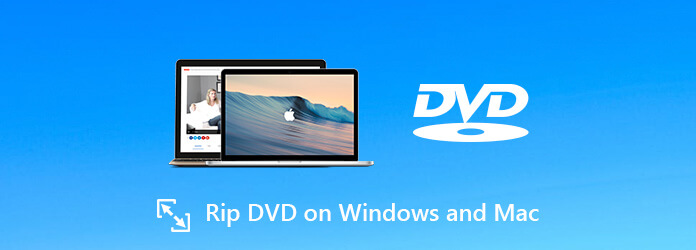
Parte 1. Consejos importantes para copiar DVD en Mac y Windows
Para copiar un DVD a una PC o Mac con éxito, debes aprender más sobre el DVD de antemano. El tamaño del DVD, la velocidad de conversión, la protección y el código de región son aspectos importantes para extraer vídeos de un DVD.
1. Tamaño del vídeo extraído para un DVD
A diferencia de un CD, un DVD ocupa más espacio de almacenamiento. Un CD, por ejemplo, tiene una capacidad de almacenamiento de sólo unos 700 MB. Un DVD de una cara puede almacenar de 4,7 GB a 8,5 GB de datos, y el DVD de doble cara tiene de 9,4 GB a 17,08 GB de almacenamiento. Al copiar un DVD a su disco duro, debe verificar el destino y asegurarse de que tenga suficiente espacio para almacenar las películas en DVD.
2. Tiempo estimado para copiar un DVD
Por lo general, hay un tiempo estimado dentro del extractor de DVD. En realidad, se necesita más tiempo para copiar un DVD que para copiar un CD. Sin embargo, cuánto gasta en copiar DVD depende de su situación. Una PC de 500 MHz, por ejemplo, puede necesitar 24 horas para convertir un DVD en vídeos digitales, mientras que sólo se necesitan de 3 a 4 horas para completarlo.
3. Código de Protección y Región
Es posible que la mayoría de los extractores de DVD no admitan DVD con protección. Si alquiló algún DVD en línea o compró un DVD en Amazon, es posible que las herramientas gratuitas no funcionen para usted. Otra cosa importante para copiar un DVD debería ser comprobar de nuevo el código de región del DVD. El reproductor de DVD no puede leer el DVD de un código de región diferente.
4. Elija un extractor de DVD adecuado
El extractor de DVD es el último y más importante factor. Determina no sólo la calidad del resultado, sino también el tiempo que lleva. Por lo tanto, encontrar el mejor software de extracción de DVD para su computadora casi determina el resultado y toda la experiencia de extracción de DVD.
Parte 2. Cómo copiar un DVD en Windows 11/10/8/7 gratis
1. Extractor de DVD gratuito
Cuando necesite extraer videos de un DVD a iPhone, teléfono Android u otros dispositivos de forma gratuita. Extractor de DVD gratuito es una de las mejores opciones para copiar un DVD en Windows 11/10/8/7. Además, existen algunas funciones avanzadas de edición de video para recortar el video, aplicar efectos de video, agregar marcas de agua y más.
Características clave:
- Copie un DVD a más de 200 formatos de salida, como MP4, AVI, etc.
- Admite discos DVD.
- Tecnología de aceleración avanzada con aceleración CUDA y AMD.
- Integre amplias opciones y configuraciones personalizadas para usuarios avanzados.
Descarga gratis
Para ventanas
Descarga segura
Descarga gratis
para MacOS
Descarga segura
Aquí se explica cómo copiar un DVD en su PC con Windows de forma gratuita:
Paso 1.Cargue las películas en DVD en el programa.
Coloque un DVD en su unidad de disco óptico y asegúrese de que la unidad de DVD pueda leer el disco. Descargue e instale el extractor de DVD gratuito en su PC con Windows. Inicie el programa y haga clic en el botón "Cargar disco" en la cinta superior para agregar películas a su DVD. Luego, todas las películas en DVD aparecerán como miniaturas en el área de la biblioteca.

Paso 2.Vista previa y edición adicional de películas en DVD
Seleccione una película en el área de la biblioteca y obtenga una vista previa de ella con el reproductor multimedia integrado en el lado derecho. Por supuesto, puedes simplemente conseguir que la película principal del DVD tenga el tamaño de los vídeos. Presione el menú "Editar" para abrir la ventana del editor de video, en la que puede recortar el cuadro del video, ajustar el efecto del video como el brillo, la saturación, el tono y el contraste.

Paso 3.Extraer vídeos de DVD en Windows
Después de editar, regrese a la interfaz de inicio, marque todas las películas que desea copiar y ubique el área inferior. Haga clic y expanda la lista desplegable "Perfil" y seleccione su formato de video favorito, como "MP4", o el dispositivo de destino. A continuación, haga clic en el botón "Examinar" y configure un directorio específico para almacenar las películas en DVD. Finalmente, haga clic en el botón "Convertir" para copiar el disco DVD.

Nota: Si está utilizando una tarjeta gráfica CUDA o AMD, la tecnología avanzada de aceleración de hardware convertirá el DVD a vídeos digitales a gran velocidad. Podrás consultar el tiempo estimado dentro del programa fácilmente.
2. Reproductor multimedia VLC
Además de los métodos anteriores, puedes utilizar VLC para extraer un archivo de vídeo de un DVD.
Paso 1.Para comenzar, debe cargar el DVD que desea copiar y luego ejecutar VLC en su computadora. Luego, vaya a "Medios", haga clic en "Convertir/Guardar".

Paso 2.Entonces, aparecerá una nueva ventana. Aquí, haga clic en la pestaña "Disco".
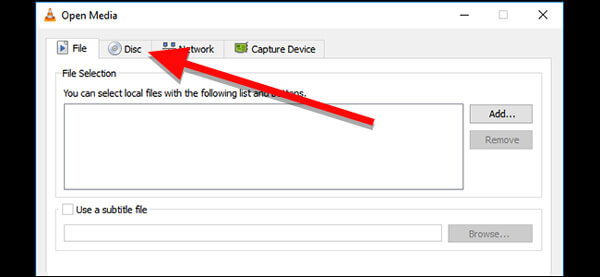
Marque la casilla junto a DVD y luego deberá asegurarse de que el campo "Dispositivo de disco" apunte a su unidad de DVD. Finalmente, presione el botón Convertir/Guardar en la parte inferior para continuar.
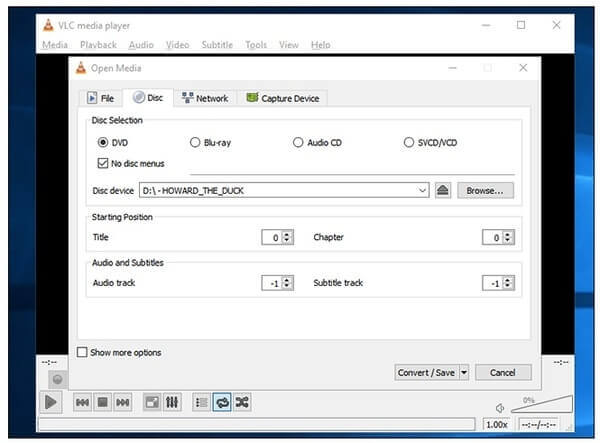
Paso 3.Luego, seleccione el códec y el formato de salida que desea utilizar para la copia en "Perfil".

Etapa 4.Haga clic en el botón "Examinar" y seleccione el destino y el nombre del archivo copiado, y luego presione "Guardar". Finalmente, haga clic en el botón "Inicio" para copiar su DVD.
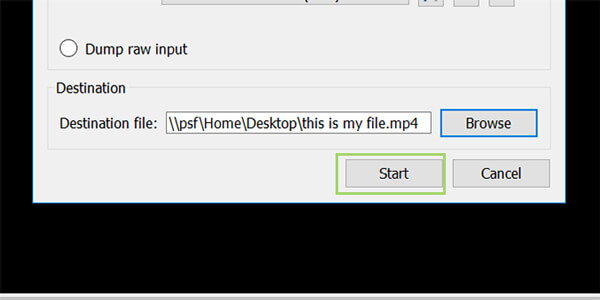
Parte 3. Método profesional para copiar un DVD en Mac
¿Cómo convertir un DVD en Mac? Hay docenas de extractores de DVD para Windows, pero un extractor de DVD limitado para Mac. Extractor de DVD para Mac es capaz de copiar DVD en Mac a cualquier formato de video o audio sin limitación. Además, existen múltiples funciones de edición para personalizar los videos con un efecto sorprendente.
Descarga gratis
Para ventanas
Descarga segura
Descarga gratis
para MacOS
Descarga segura
- Convierta discos DVD/carpetas DVD/DVD IFO a formatos digitales con alta calidad.
- Convierta cualquier DVD a vídeo, audio u otros 500 formatos con una velocidad 50 veces más rápida.
- Funciones avanzadas de edición de video para recortar, recortar, marcar con agua y mejorar archivos.
- Capture las escenas que desee de la película en DVD y guárdelas como BMP, JPG o GIF.
Cómo copiar un DVD en una PC con Windows 11 gratis
Paso 1.Cargue sus archivos de DVD
Inserte su DVD en la unidad de DVD de su computadora, inicie el programa y haga clic en Cargar DVD lista desplegable en la esquina superior izquierda para cargar su DVD. Puede elegir diferentes archivos, incluidos Discos DVD, ISO DVD, o Carpeta de DVD.
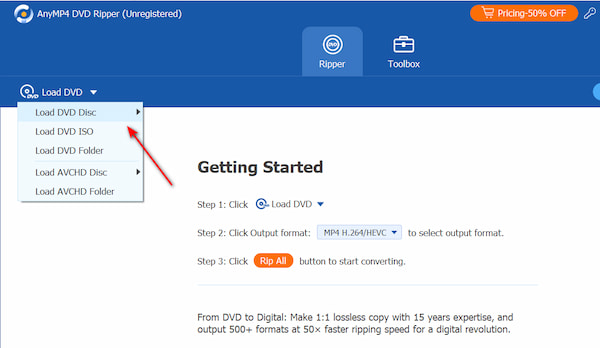
Paso 2.Seleccione el archivo de salida
Después de cargar su DVD, puede seleccionar el archivo de salida. Haga clic en la lista desplegable en la esquina superior derecha, puede seleccionar 3 modos, incluido Copiar a vídeo/audio, Copiar a carpeta de DVD, y Copiar a un archivo ISO de DVD. Selecciona el Copiar a vídeo/audioy elija los formatos que desee haciendo clic en la lista desplegable en la parte inferior izquierda.

Paso 3.Copiar un DVD a vídeo digital
Haga clic en el rasgar todo en la esquina inferior derecha para activar el proceso de extracción de DVD. Puedes hacer click en el Para todo botón para detener la extracción. Después de terminar, los nuevos archivos se guardarán automáticamente en su computadora.
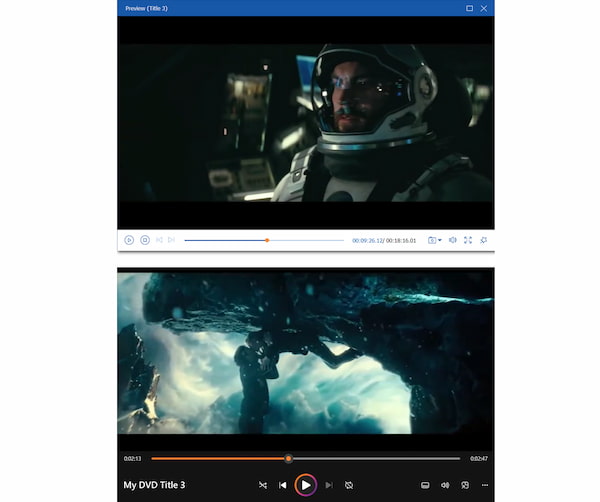
Con los 3 métodos simples anteriores, puede convertir sus DVD a cualquier otro formato digital, lo que también puede ayudarlo a haga una copia de seguridad de sus DVD.
Parte 4. Preguntas frecuentes sobre la extracción de DVD en Mac y Windows
-
¿Puedo extraer un DVD protegido contra copia?
Sí, es mejor que utilices un extractor de DVD profesional para extraer DVD protegidos contra copia, ya que la mayoría de las herramientas comunes como HandBrake no pueden hacerlo. DVD Ripper puede convertir DVD a formatos de video digital con alta calidad.
-
¿Cuál es el mejor extractor de DVD gratuito?
Maestro Blu-ray Extractor de DVD gratuito es el mejor y más maravilloso extractor de DVD gratuito, que puede ayudar a los usuarios a extraer discos DVD, carpetas de DVD, archivos ISO a vídeos como MP4, MKV, MOV, AVI, WMV e incluso archivos HD MP4, HD MKV, etc. de alta definición con rapidez. Rapidez y excelente calidad. Es seguro y fácil de usar. Es seguro descargar este software gratuito y copiarlos fácilmente en Windows 10/8/7/XP, perfeccionar el efecto de vídeo con potentes configuraciones de parámetros y funciones de edición.
-
¿Puedo convertir DVD a MP4?
A convertir un DVD a MP4 archivo de vídeo, puede elegir un extractor de DVD que le ayude a hacerlo. Luego, puedes transmitir tu video convertido a YouTube, Facebook u otras plataformas.
-
¿Cómo puedo copiar un vídeo DVD a MKV?
Puedes usar Freno de mano, un extractor de DVD de código abierto y muy conocido, para copiar tus DVD Blu-ray a MKV. Aquí debe tener en cuenta que HandBrake puede convertir a DVD en formatos MP4 (.M4V) y MKV, por lo que si desea copiar un DVD a otros formatos, Blu-ray Master Free DVD Ripper puede ayudarle a copiar DVD de forma gratuita a cualquier formato.
Terminando
El artículo comparte 2 métodos viables sobre cómo copiar un DVD en Windows y Mac. Para convertir discos DVD a formatos digitales, debe aprender más sobre los DVD, el tamaño del video de salida, la velocidad de conversión, la protección y más. Además, también deberías encontrar el mejor extractor de DVD en Windows y Mac para copiar un DVD con facilidad.
Más de Blu-ray Master

